Play Маркет - это один из основных сервисов на устройствах Android, который даст вам доступ к миллионам приложений и игр, но что делать, когда этот сервис не работает? Если вы столкнулись с проблемами в Play Маркет, не волнуйтесь - мы поможем вам найти решение без головной боли!
Одной из наиболее распространенных проблем, связанных с Play Маркет, является ошибка "Ошибка загрузки", когда приложение не может загрузиться или обновиться. Это может быть вызвано различными факторами, такими как неправильные настройки, проблемы с подключением к интернету или недостаточной памятью на устройстве.
Если вы столкнулись с этой ошибкой, попробуйте сначала проверить подключение к интернету. Убедитесь, что у вас есть стабильное подключение Wi-Fi или мобильных данных. Если интернет-соединение работает исправно, попробуйте очистить кэш и данные Play Маркет, чтобы исправить возможные проблемы с настройками.
Часто возникающие проблемы Play Маркет и их решения
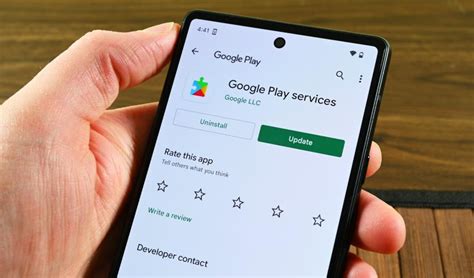
- Ошибка "Нет подключения". Если вы видите это сообщение об ошибке, первым делом проверьте свое интернет-соединение. Убедитесь, что у вас есть доступ к сети Wi-Fi или мобильным данным. Если все в порядке с вашим интернет-соединением, попробуйте очистить кэш Play Маркет или перезапустить устройство. Если проблема сохраняется, попробуйте удалить учетную запись Google и добавить ее заново.
- Ошибка "Ошибка загрузки". Если у вас возникла ошибка загрузки при попытке установить или обновить приложение, сначала убедитесь, что у вас достаточно свободного пространства на устройстве. Если у вас достаточно места, попробуйте очистить кеш Play Маркет или удалить временные файлы приложения, чтобы освободить место на устройстве. Если проблема не решается, попробуйте обновить Google Play Сервисы или перезапустить устройство.
- Приложение не работает или вылетает. Если установленное приложение не работает должным образом или вылетает при запуске, попробуйте перезапустить устройство. Если проблема сохраняется, попробуйте очистить кеш и данные приложения или удалить и установить его заново. Если ничего не помогает, свяжитесь с разработчиком приложения для получения поддержки.
- Проблемы с обновлением приложений. Если у вас возникают проблемы при обновлении приложений через Play Маркет, попробуйте очистить кеш и данные Play Маркет или перезапустить устройство. Также убедитесь, что у вас достаточно свободного места на устройстве для выполнения обновления. Если проблема не решается, попробуйте удалить и заново установить приложение.
В большинстве случаев эти решения должны помочь вам устранить проблемы, связанные с Play Маркет. Однако, если проблема сохраняется, рекомендуется обратиться за поддержкой к разработчикам приложений или к службе поддержки Google.
Ошибка 491: не удалось загрузить приложение. Что делать?
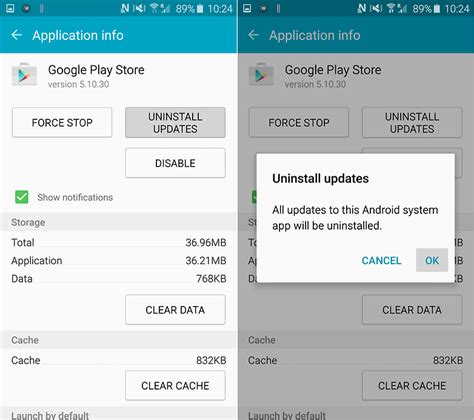
Перед тем, как приступить к решению проблемы, рекомендуется выполнить следующие шаги:
- Проверьте соединение с интернетом. Убедитесь, что вы подключены к Wi-Fi или мобильной сети.
- Проверьте наличие свободного места на устройстве. Удалите ненужные файлы или приложения, чтобы освободить место.
Если вы все еще сталкиваетесь с ошибкой 491, попробуйте применить следующие методы исправления:
| Метод | Описание |
|---|---|
| 1. Очистка кэша и данных Play Маркет | Перейдите в настройки устройства, выберите "Приложения" или "Управление приложениями", найдите "Play Маркет" в списке приложений. Затем нажмите на "Очистить кэш" и "Очистить данные". После этого повторите попытку загрузить или обновить приложение. |
| 2. Обновление Play Маркет | Если у вас установлена старая версия Play Маркет, попробуйте обновить ее до последней доступной версии. Перейдите в "Настройки", выберите "Приложения" или "Управление приложениями", найдите "Play Маркет" в списке и нажмите на "Обновить". |
| 3. Учетная запись Google | В некоторых случаях ошибка 491 может быть вызвана проблемами с вашей учетной записью Google. Попробуйте удалить существующую учетную запись и добавить ее снова. Перейдите в "Настройки", выберите "Учетные записи", найдите свою учетную запись Google и нажмите на "Удалить". Затем добавьте учетную запись заново. |
| 4. Проверка обновлений системы | Убедитесь, что ваше устройство имеет последние доступные обновления системы. Перейдите в "Настройки", выберите "О программе устройства" или "О телефоне", найдите "Обновления системы" и нажмите на "Проверить наличие обновлений". Если доступны новые обновления, установите их. |
Если ни один из перечисленных методов не помог решить проблему, возможно, причина кроется в более серьезных проблемах с устройством или аккаунтом Google. В этом случае рекомендуется обратиться в службу технической поддержки Google или производителя вашего устройства для получения дополнительной помощи.
Пропали приложения из Play Маркета. Как восстановить?

Бывает так, что при обновлении приложений или после сброса настроек устройства вы замечаете, что приложения исчезли из списка в Play Маркете. Не паникуйте, такая проблема решается достаточно легко.
Первым шагом восстановления пропавших приложений является проверка устройства на наличие активной учетной записи Google. Убедитесь, что вы вошли в свою учетную запись в Play Маркете, и она правильно синхронизируется с вашим устройством.
Если ваша учетная запись Google активна, то перейдите в раздел "Мои приложения и игры" в Play Маркете. Здесь вы найдете список всех приложений, которые вы когда-либо устанавливали или покупали. Если вы замечаете, что некоторые приложения пропали из этого списка, значит, они удалены с вашего устройства.
Восстановить удаленные приложения можно, просто найдите их снова в Play Маркете и установите на устройство. Для этого вам понадобится название приложения или поисковый запрос, связанный с его функциональностью или описанием.
Если вы не можете найти приложение в Play Маркете, возможно, оно было удалено из магазина или его разработчиком. В таком случае вы можете попробовать найти его на сторонних ресурсах, но будьте осторожны и установите только проверенные и надежные источники приложений.
Если же ваше устройство выдает ошибку при попытке установить приложение из Play Маркета или сохранить его в "Мои приложения и игры", то рекомендуется выполнить следующие действия:
- Перезагрузите устройство и попробуйте установить приложение снова.
- Удалите кэш и данные Play Маркета в настройках устройства (Настройки > Приложения > Play Маркет > Очистить кэш и Данные).
- Обновите версию Play Маркета до последней доступной. Для этого перейдите в настройки устройства и найдите раздел "Обновления" или "Обновление ПО".
- Если ничего не помогло, проверьте наличие свободного места на устройстве и расширение памяти, если у вас есть такая возможность.
- В крайнем случае, сбросьте настройки устройства до заводских параметров, но помните, что это удалит все данные и придется настроить устройство заново.
Если проблема с исчезновением приложений из Play Маркета сохраняется и после выполнения всех вышеперечисленных действий, рекомендуется обратиться в службу поддержки Google или к техническому специалисту для дальнейшего решения проблемы.
Ошибка 927: невозможно загрузить обновления приложений. Как исправить?
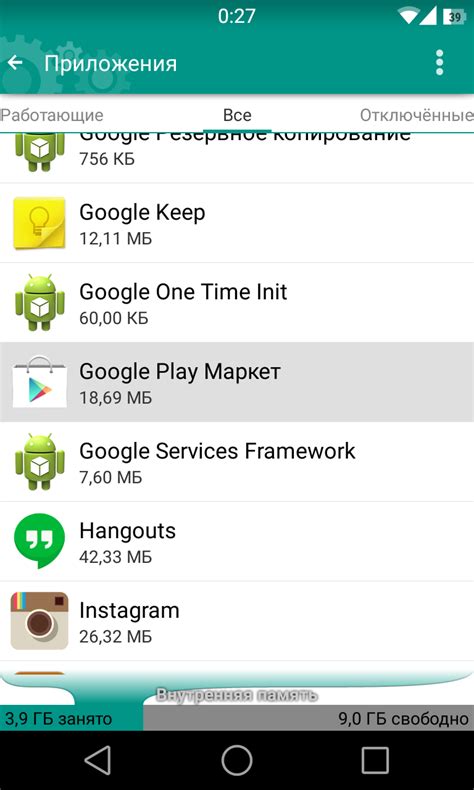
Ошибка 927 в Google Play Маркет может возникнуть, когда пользователь пытается загрузить обновления приложений. Эта ошибка может быть вызвана различными причинами, например, проблемами с соединением или настройками учетной записи Google. Вот несколько шагов, которые помогут исправить ошибку 927:
Перезапустите устройство. Иногда простое перезапуск может решить проблему.
Проверьте соединение с интернетом. Убедитесь, что у вас есть стабильное подключение к интернету.
Очистите кеш Google Play Маркет. Перейдите в настройки устройства, найдите раздел "Приложения" или "Управление приложениями", найдите Google Play Маркет и нажмите на него. Затем нажмите на кнопку "Очистить кеш".
Удалите и снова установите Google Play Маркет. Если очистка кеша не помогла, попробуйте удалить приложение Google Play Маркет и затем снова установить его с официального сайта.
Обновите Google Play Маркет. Убедитесь, что у вас установлена самая последняя версия Google Play Маркет. Если у вас установлена устаревшая версия, это может вызывать конфликты и ошибки.
Проверьте настройки учетной записи Google. Убедитесь, что ваша учетная запись Google настроена правильно и не возникают проблемы с аутентификацией.
Используйте VPN. Если проблема с ошибкой 927 продолжается, попробуйте использовать VPN-соединение, чтобы изменить свой IP-адрес и обойти возможные блокировки.
Если ни один из этих шагов не помог исправить ошибку 927, рекомендуется связаться с технической поддержкой Google Play Маркет для получения дополнительной помощи и инструкций. Они могут предложить индивидуальные решения, основанные на вашей конкретной ситуации.
Проблемы с загрузкой приложений в Play Маркете. Что делать?
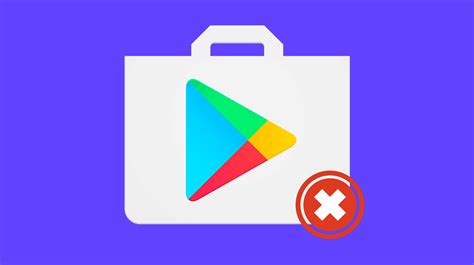
Проверьте соединение с интернетом
Первым делом, убедитесь, что ваше устройство подключено к интернету. Проверьте соединение Wi-Fi или мобильных данных и убедитесь, что они работают исправно. Если проблема возникает только при использовании Wi-Fi, попробуйте временно переключиться на мобильные данные или наоборот, чтобы исключить проблему с конкретным типом соединения.
Очистите кэш Play Маркета
Кэш - это временные файлы, которые хранятся на устройстве для ускорения работы приложений. Иногда кэш Play Маркета может накопиться и вызвать проблему с загрузкой. Чтобы очистить кэш Play Маркета, перейдите в настройки устройства, найдите раздел "Приложения" или "Приложения и уведомления", выберите Play Маркет из списка установленных приложений и нажмите "Очистить кэш". После этого попробуйте снова загрузить или обновить приложение.
Удалите обновления Play Маркета
Иногда обновления Play Маркета могут содержать ошибки или несовместимость с вашим устройством, что может привести к проблемам с загрузкой. Чтобы удалить обновления Play Маркета, перейдите в настройки устройства, найдите раздел "Приложения" или "Приложения и уведомления", выберите Play Маркет из списка установленных приложений, нажмите на кнопку "Версия приложения" и выберите "Удалить обновления". Затем перезапустите Play Маркет и попробуйте снова загрузить или обновить приложение.
Проверьте наличие свободного места на устройстве
Еще одной причиной проблем с загрузкой приложений в Play Маркете может быть нехватка свободного места на устройстве. Проверьте, сколько свободного места осталось на вашем устройстве, и удалите ненужные или малоиспользуемые приложения, медиафайлы или другие файлы, чтобы освободить место. После этого попробуйте снова загрузить или обновить приложение.
Обратитесь в службу поддержки Google
Если все вышеперечисленные способы не помогли решить проблему, вам следует обратиться в службу поддержки Google. Они смогут оказать более детальную помощь и предоставить индивидуальное решение для вашей проблемы.
Надеемся, что эти советы помогут вам решить проблемы с загрузкой приложений в Play Маркете и вернуть вам радость от использования вашего Android устройства.
Ошибка 403: недостаточно места для установки приложений. Как решить?
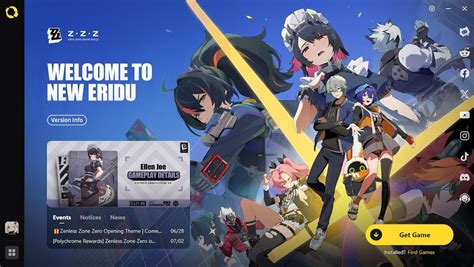
При попытке скачать или установить приложение из Play Маркет вы можете столкнуться с ошибкой 403, которая указывает на недостаточное место для установки приложений на вашем устройстве. Включение этой ошибки может быть причиной головной боли для многих пользователей. Однако, существуют несколько простых способов решить эту проблему.
Вот несколько рекомендаций, которые могут помочь:
- Очистка кэша и данных Play Маркет. Вам нужно зайти в настройки своего устройства, выбрать приложения и найти Play Маркет в списке. Затем, вы должны нажать на кнопку "Очистить кэш" и "Удалить данные". Это позволит освободить место и решит ошибку 403.
- Удаление ненужных приложений и файлов. Если у вас на устройстве накопилось много ненужных приложений и файлов, это может занимать большое количество места. Попробуйте удалить ненужные приложения и перенести файлы на внешнее хранилище, чтобы освободить место для установки новых приложений.
- Проверка доступного места на устройстве. Перейдите в настройки вашего устройства и найдите раздел "Система" или "Хранилище". Там вы сможете увидеть, сколько доступного места осталось на устройстве. Если место почти закончилось, вам следует удалить ненужные файлы или перенести их на внешнее хранилище.
- Сброс настроек Play Маркет. Иногда проблему с ошибкой 403 можно решить сбросом настроек Play Маркет. Для этого войдите в настройки вашего устройства, выберите приложения и найдите Play Маркет. Затем нажмите на кнопку "Сброс настроек" и перезапустите устройство.
Если ни один из этих способов не помог решить проблему, рекомендуется связаться с технической поддержкой Google Play Маркет, чтобы получить дополнительную помощь и инструкции.